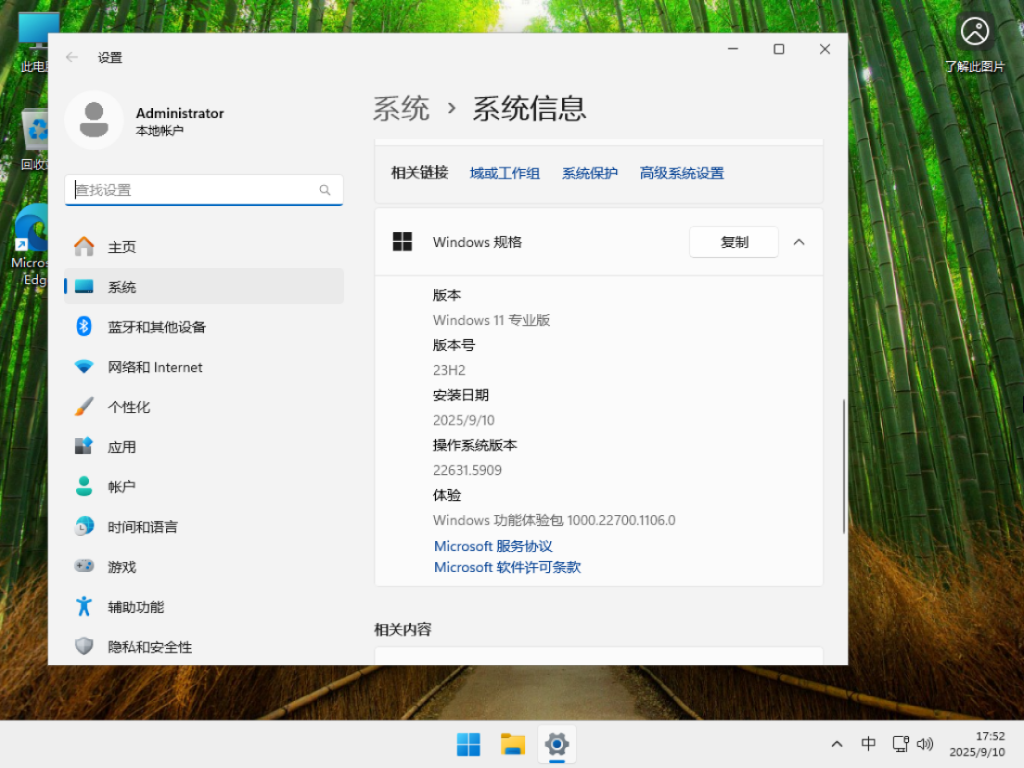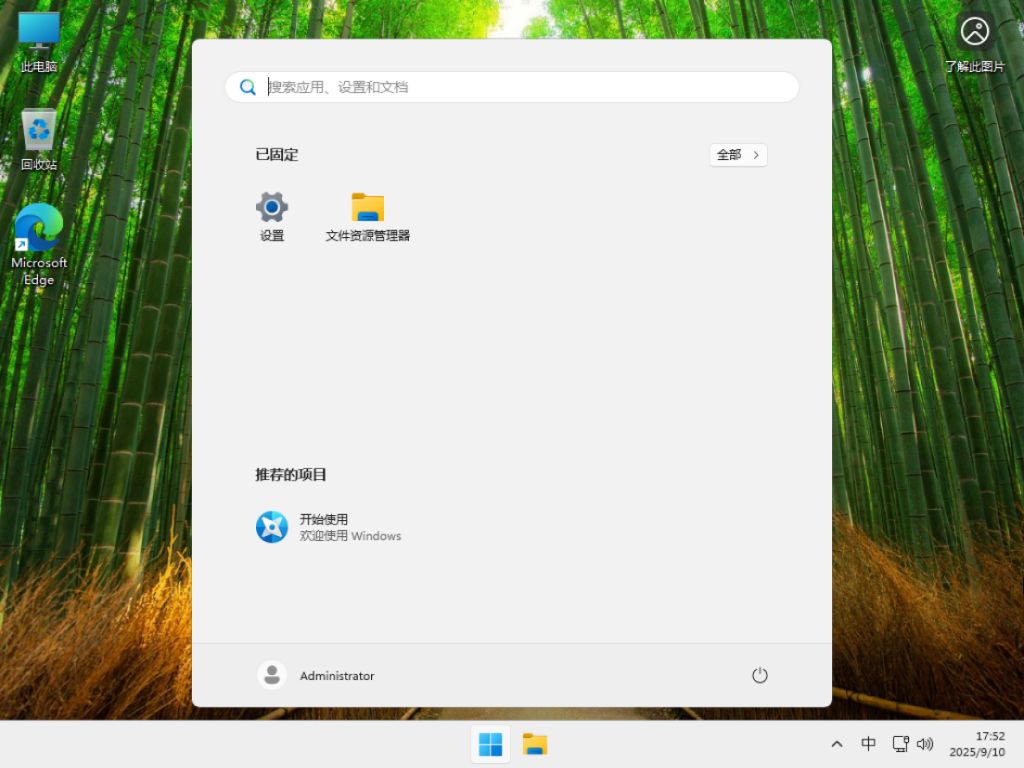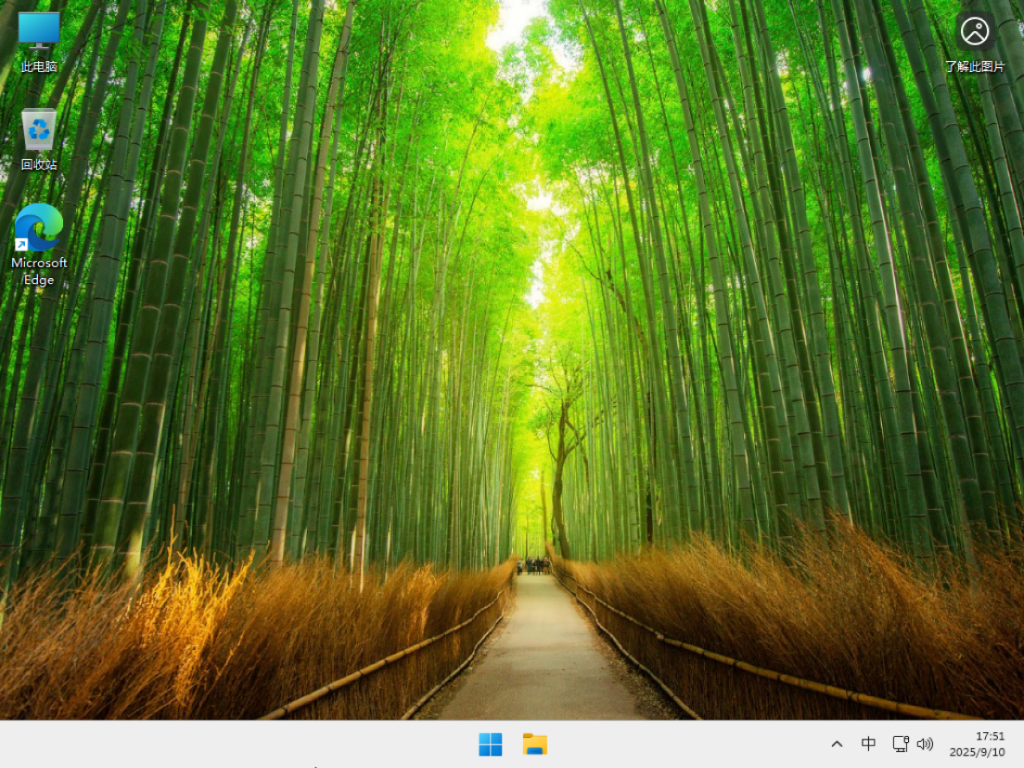【9.10版】Windows11 23H2 X64 官方最新版 V22631.5909
注:如使用U盘启动工具安装建议使用系统之家装机大师,能有效降低安装过程中蓝屏错误的发生概率。
更新日志
此更新使 Windows Backup for Organizations 功能普遍可用,从而实现无缝的企业级备份和恢复选项。
国家和运营商设置资产 (COSA):更新移动运营商配置文件以正确调整配置。
设备管理:修复了确保在可移动存储策略下正确阻止 USB 驱动器等外部设备的问题。
家庭安全:恢复受限应用程序的“询问使用”提示,确保家长批准保持不变。
文件资源管理器:同步多个 SharePoint 站点时提高了最近文件的可见性和性能。
文件共享:修复通过 QUIC访问 SMB 共享的延迟。
文件系统:解决了同时执行重复数据删除和压缩任务所引入的 ReFS 错误。
输入:更正 Unicode 字符渲染以满足 GB18030-2022 标准。
讲述人:修复了 Windows Hello 设置中复选框读取不准确的问题。
网络:解决了 Wi-Fi 自动重新连接的问题。
远程桌面:确保在 RDS 会话期间准确检测摄像头。
copilot:增加了稳定性改进并解决了应用程序重启期间与按键相关的问题。
应用程序兼容性:减少非管理员用户在 MSI 安装期间不必要的 UAC 提示。
文件服务器:实施 SMB 客户端兼容性检查。
目前,此更新没有已知问题,并且随着 Windows 11 达到支持终止,不会添加任何新功能。
系统配置要求
1. 处理器:1 GHz 64位处理器。
2. 内存:4 GB及以上。
3. 显卡:带有 WDDM 1.0 或更高版本驱动程序 Direct×9 图形设备。
4. 硬盘可用空间:50 G以上(主分区,NTFS格式)。
5. 显示器:要求分辨率在 1024 × 768 像素及以上,或可支持触摸技术的显示设备。
安装方法
系统之家提供两种安装方法,如果你原来的电脑系统可以正常启动并能够正常上网,小编推荐您使用最为简单的安装方法:本地硬盘一键安装。
如果硬盘安装失败,或者您的电脑已经是开不了机、卡在欢迎界面、进不去桌面、蓝屏等情况就需要选择第二种方法:U盘重装系统。
在安装系统前请注意备份C盘(系统盘)上的重要数据,系统重装会重置C盘(系统盘),建议提前转移个人资料并备份硬件驱动。硬盘安装前,建议先制作U盘启动工具。
一. 硬盘一键安装(注:禁止插入U盘)
先下载本站系统iso文件,并把iso文件解压到D盘或者其他盘,切记不能解压在桌面或解压在C盘。
关闭电脑中的各种杀毒软件,否则容易出现安装失败,然后双击【硬盘安装器(推荐).exe】。
点击【立即重装】之后,全程自动安装,无需人工干预,整个安装过程大概5-20分钟。
二. U盘重装系统
安装过程中如有任何问题,可添加QQ群:146707853,及时联系我们的客服。
小编建议
1. 如果你是日常工作学习使用,家庭版已经可以满足你的使用需求,推荐你下载:Windows11 23H2 X64 中文家庭版(前往下载)
2. 如果你是专业的工作人员,对于数据处理要求较高,建议你下载:Windows11 23H2 X64 专业工作站版(前往下载)
3. 如果你是游戏玩家,对于游戏优化需求较高,建议你下载:Windows11 23H2 X64 游戏优化版(前往下载)
4. 如果你是日常使用,想要比较纯净的版本,推荐你下载:Windows11 23H2 X64 最新纯净版(前往下载)
- 提升速度和安全性!Windows 11 为企业引入 Wi-Fi 7 支持
- 微软 Win11 24H2 推送 9 月可选更新 KB5065789!附更新日志
- Steam 全新界面上线!统一菜单系统提升浏览和搜索游戏效率
- PowerToys 即将加入 Light Switch 模块!支持系统自动切换至黑色模式
- 微软发布 Win10 最后一个可选更新补丁 KB5066198!
- 微软推送Win11 24H2 紧急更新 KB5068221(26100.6588)!附完整更新内容
- 微软向 Win11 23H2 推送 9 月可选更新 KB5065790!附更新日志
- 用U盘怎么装Win7系统-用U盘装Win7系统教程